
Съдържание:
- Автор John Day [email protected].
- Public 2024-01-30 07:52.
- Последно модифициран 2025-01-23 14:36.
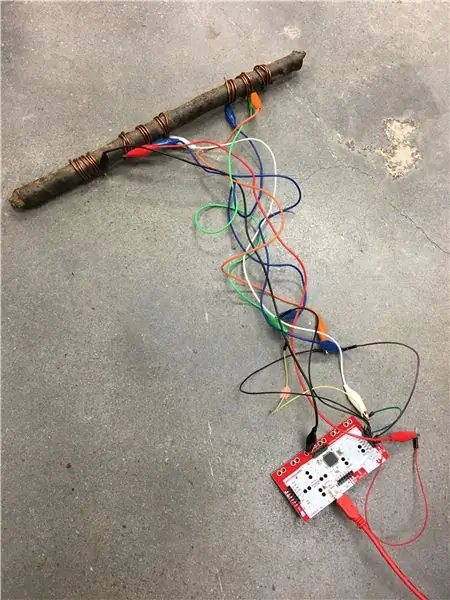
Днес ще създаваме стик саксофон с Makey Makey, Stick и няколко жици.
Стъпка 1: Намерете своя стик

Препоръчвам да намерите пръчка, която не е груба, но достатъчно дълга, за да намерите много медни бобини. Също така опитайте да изберете суха клечка, тъй като мократа ще направи този проект труден.
Стъпка 2: Суха клечка

Изсушаването на пръчката е ключова стъпка в този процес, тъй като мократа пръчка ще направи тоягата проводима, което е нещо, което не искаме. Или оставете пръчката на сухо място или вземете топлинен пистолет и „изстреляйте“пръчката. Внимавайте да не запалите пръчката, ние искаме само да премахнем влагата.
Стъпка 3: Добавете меден проводник и връзка




Вземете медна тел и увийте жицата около пръчката. Направете няколко бримки и след това добавете алигаторна скоба към медната жица, за да установите връзка. Повторете още пет пъти при различни спирки на пръчката. Уверете се, че са удобни за поставяне на пръсти.
Стъпка 4: Установете връзка с Makey Makey



С жицата, идваща от пръчката, свържете я към жила и поставете в Makey Makey на ключовото място „W“. Повторете за останалите 5 телени бобини, като поставите в другите буквени петна. И накрая, установете отрицателна връзка, като направите по -голяма телена обвивка в горната част на пръчката. Прикрепете тази алигаторна скоба към земните дупки на Makey Makey.
Стъпка 5: Програмирайте
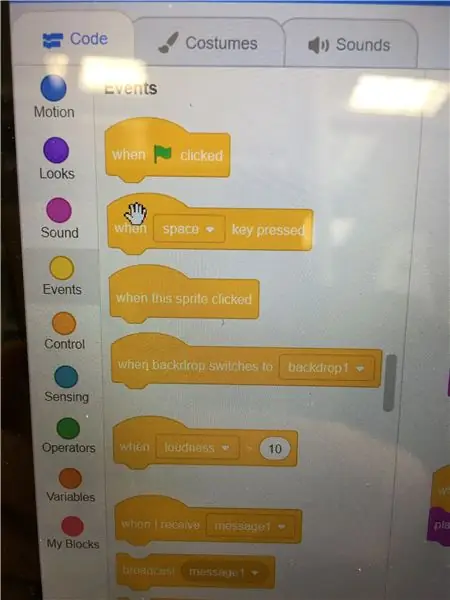
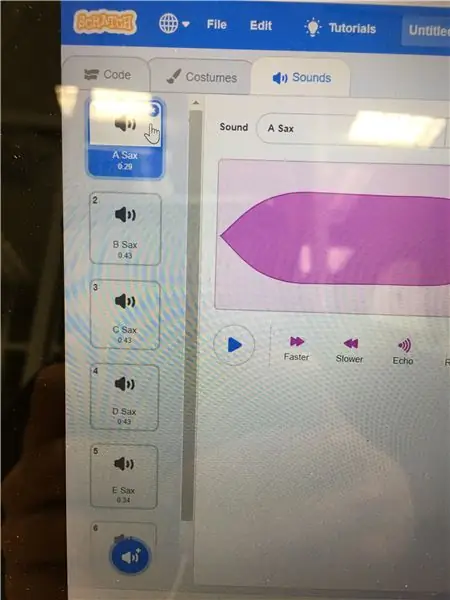
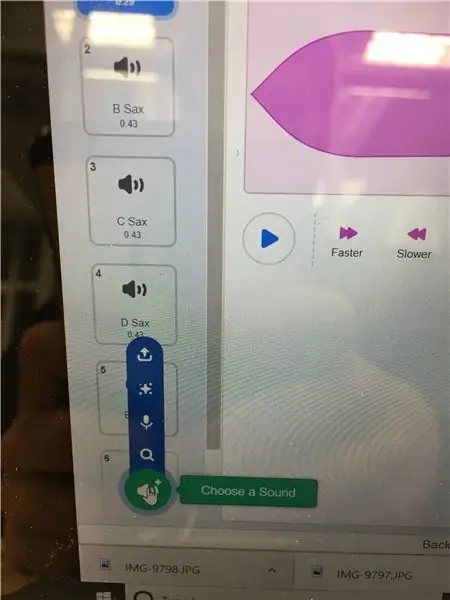
Посетете Scratch.mit.edu и създайте акаунт. Създайте нов проект. Следвайте следните стъпки.
1: Преместете блока „Когато ключът е натиснат“върху интерфейса за скреч. Повторете още 5 пъти.
2: Отидете в раздела Звуци и щракнете върху добавяне на звук. Добавете звуци „A“, „B“, „C“, „D“, „E“, „F“за саксофона (Или друг инструмент, който харесвате.
3: Върнете се в кода и отидете в раздела Звук отстрани и добавете блока, който е означен с „пускане на звук _ докато свърши“.
4: Променете звука на един от добавените тонове и променете натиснатия клавиш на една от буквите, обозначени на Makey Makey.
5: Добавете „Когато флагът е натиснат“, за да стартирате правилно кода.
Стъпка 6: Свържете се и тествайте
Прикрепете USB към Makey Makey към вашия компютър и стартирайте програмата от нулата. Проверете дали всеки "ключ" на пръчката издава звук. Уверете се, че докосвате голямата намотка, която сте направили в горната част на пръчката, тъй като това ще завърши връзката. Благодаря, че последвахте?
Препоръчано:
Изгарящ красив лепилен стик: 8 стъпки

Burning Beautiful Glue Stick: hi !, този път ще споделя урок за изгаряне на красиви лепилни пръчки с помощта на arduino, лепило, картон, лента и акрилни тръби
Монитор на полета с помощта на Raspberry PI и DVB стик: 3 стъпки

Монитор на полет с помощта на Raspberry PI и DVB стик: Ако често пътувате или просто сте запалени по самолетите, тогава Flightradar или Flightaware 2 трябва да имат уебсайтове (или приложения, тъй като има и мобилни приложения), които ще използвате ежедневно И двете ви позволяват да проследявате самолети в реално време, да виждате полет
Умен стик за щори: 4 стъпки

Smart Blind Stick: Здравейте момчета, аз съм Нандан от Jp nagar Nook. Днес аз и моят партньор Сандип и Никита ще ви покажем как да направите интелигентна слепа стик у дома с помощта на arduino и ултразвуков сензор
Вътрешен секретен USB стик със скрит превключвател: 5 стъпки

Вътрешна тайна USB стик със скрит превключвател: Наскоро имах проблема, че исках Tails OS* като втора операционна система винаги с мен. Но аз не исках да нося USB флаш и постоянната инсталация на твърд диск не е предназначена от разработчиците. Така че измислих нещо
Превърнете обикновен USB стик в сигурен USB стик: 6 стъпки

Превърнете обикновен USB стик в сигурен USB стик: В тази инструкция ще научим как да превърнем обикновен USB стик в сигурен USB стик. Всички със стандартни функции на Windows 10, нищо особено и нищо допълнително за закупуване. Какво ви е необходимо: USB палка или стик. Горещо препоръчвам getti
